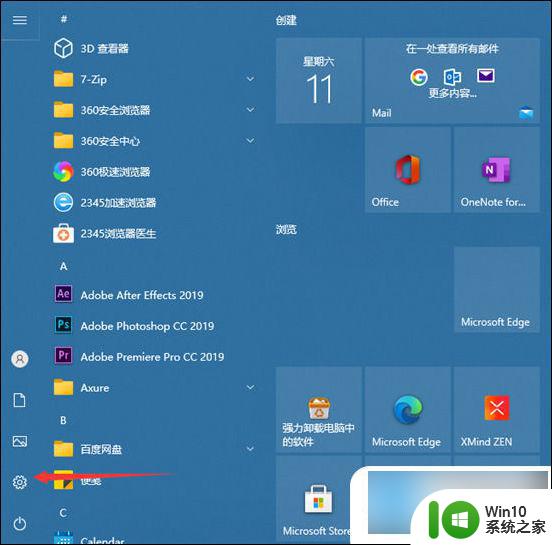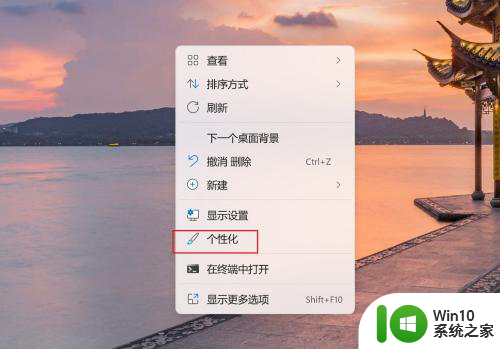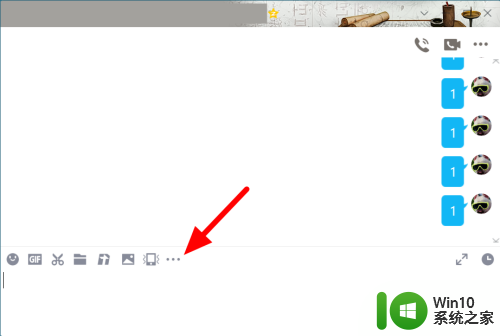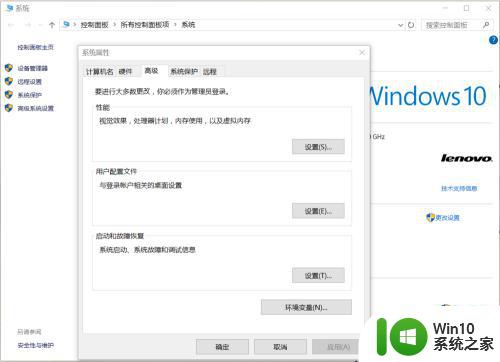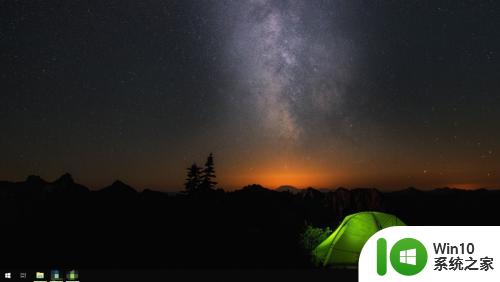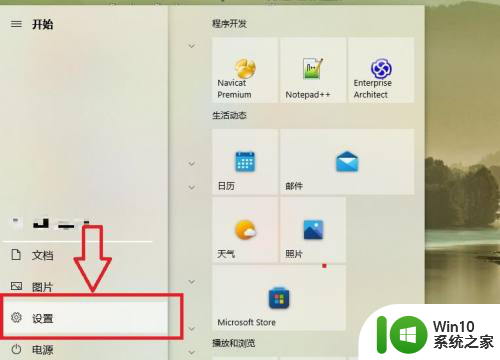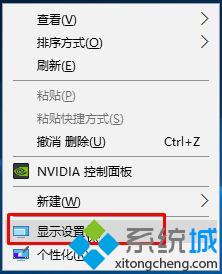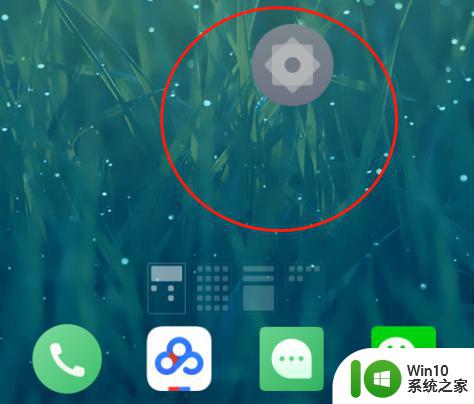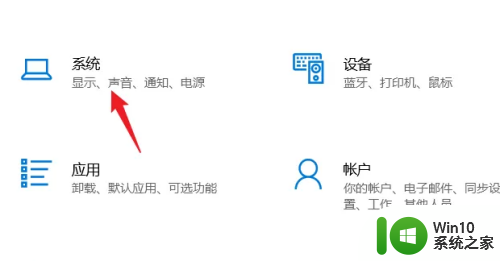win10设置桌面字体大小 Win10桌面字体大小设置步骤
更新时间:2024-03-26 16:56:35作者:jiang
在使用Win10系统时,有时候我们会觉得桌面上的字体大小不够合适,需要进行调整,那么如何设置Win10桌面字体大小呢?我们需要找到桌面上的空白区域,点击鼠标右键,选择显示设置。接着在弹出的窗口中找到文本、应用和其他项目的大小选项,调整滑块即可改变桌面字体的大小。通过简单的几步操作,就能轻松地调整Win10桌面字体大小,让我们的使用体验更加舒适方便。
方法如下:
1.点击显示设置
右击电脑桌面空白位置,点击“显示设置”
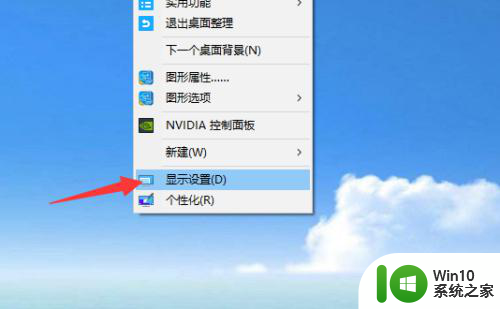
2.点击显示
点击左侧“显示”项目
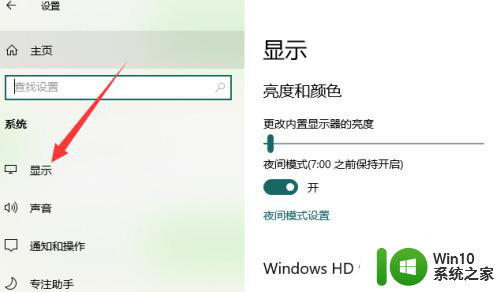
3.选择比例
点开缩放与布局选项,根据需要选择比例设置即可
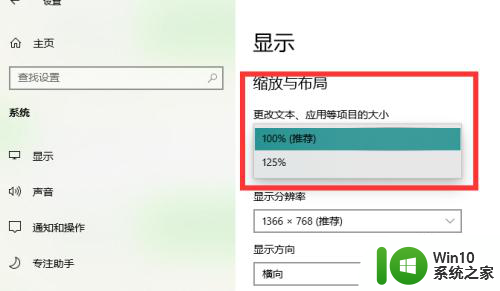
以上就是win10设置桌面字体大小的全部内容,如果你遇到了相同的问题,可以参考本文中介绍的步骤来进行修复,希望这些信息能对大家有所帮助。